
«Что это за Streamlabs? Spotify? Как мне играть офлайн Spotify песни на Streamlabs?»
Вы любите смотреть прямые трансляции? Или вы один из тех, кто сам ведет прямые трансляции? Это правда, что из-за нынешней пандемии COVID-19 люди сейчас сталкиваются с рядом ограничений. Нет сомнений в том, что сегодня прямые трансляции стали более популярны, чем когда-либо.
Если вы новичок, используйте Streamlabs подойдет вам лучше всего. Многие пользователи уже используют возможности Streamlabs. Кроме того, если вы хотите оживить свою прямую трансляцию или свой контент, например видеоигры, вы можете использовать Streamlabs. Spotify – это когда вы интегрируете свой любимый Spotify песни в приложение Streamlabs и сделайте streamlabs spotify audio.
Если вы ничего не знаете о Streamlabs Spotify, не волнуйся. Мы здесь, чтобы помочь. Этот пост был в основном создан, чтобы помочь вам использовать эти любимые Spotify песни во время прямой трансляции через Streamlabs.
Эта статья разделена в основном на три части. Первая часть научит вас, как настроить приложение Streamlabs, если вы новичок. Тогда мы расскажем вам, как добавить Spotify в Streamlabs и как загрузить Spotify Music и импортируйте их в свои Streamlabs.
Итак, чего еще вы ждете? Заходите и начинайте читать первый раздел прямо сейчас!
Содержание Руководство Часть 1. Как настроить приложение Streamlabs?Часть 2. Как добавить Spotify в Стримлабс?Часть 3. Как загрузить и импортировать Spotify Музыка в Streamlabs?Часть 4. Резюме
Перед интеграцией Spotify При использовании Streamlabs важно заранее правильно настроить приложение Streamlabs. Вот как можно плавно включить Streamlabs Spotify Виджет. Имейте в виду, что Streamlabs OBS в настоящее время совместим с Winи компьютеры Mac, поэтому выполните следующие действия, чтобы обеспечить простую настройку:
Шаг 1. Запустите приложение Streamlabs на своем компьютере и войдите в систему, выбрав предпочитаемую платформу, например Twitch, YouTube, Facebook или любые другие платформы, поддерживаемые Streamlabs.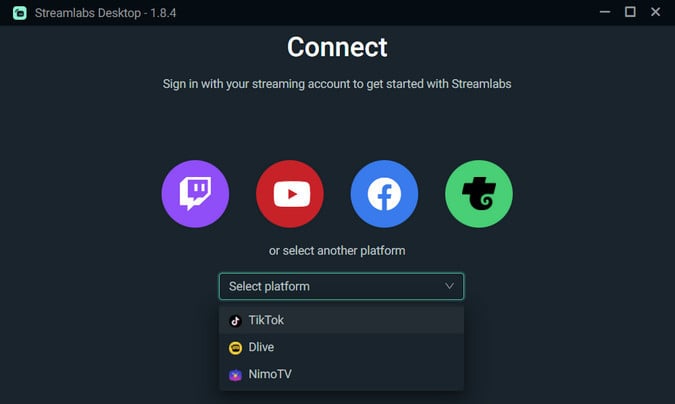
Шаг 2. Выберите основной микрофон и веб-камеру, чтобы немедленно начать процесс настройки.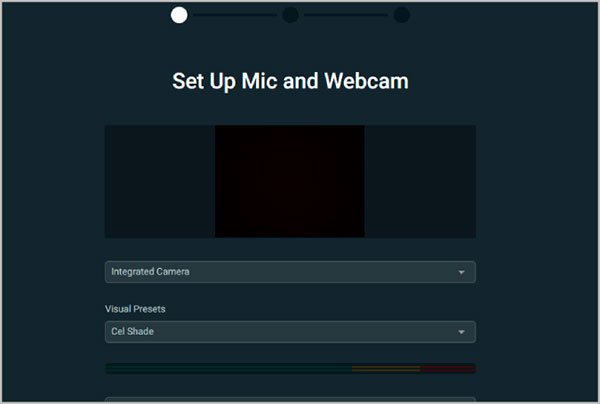
Шаг 3. Выберите любую понравившуюся тему. Стоит отметить, что Streamlabs предлагает вам на выбор более 250 бесплатных тем наложения. Выбранная вами тема будет применена к вашей прямой трансляции, улучшая качество просмотра для вашей аудитории.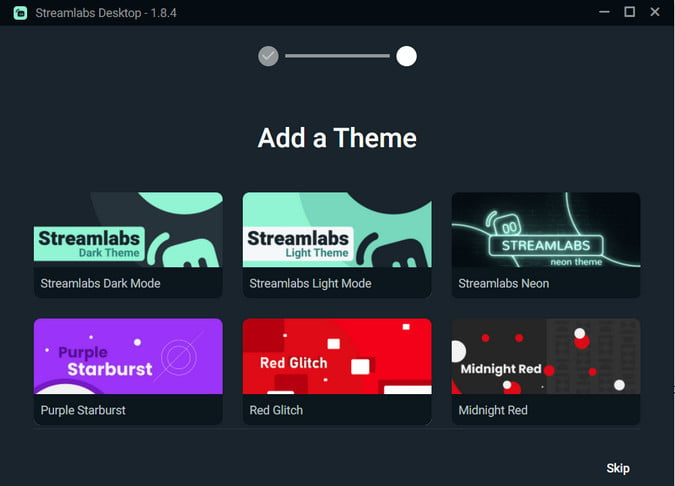
Если вы хотите точно настроить другие параметры, такие как разрешение, скорость передачи данных, контроль скорости, частота кадров и т. д., вы можете выполнить эти настройки в том же интерфейсе.
Узнав, как настроить Streamlabs, мы можем поиграть Spotify на streamlabs. Ниже мы расскажем, как добавить spotify в streamlabs. И вот подробные шаги, которые вам нужно выполнить, чтобы сделать это. Конечно, вам понадобится Spotify приложение для продолжения.
Шаг 1. На вашем компьютере вы должны открыть Spotify приложение, а затем выберите песни, которые хотите воспроизвести.
Шаг 2. Теперь вам нужно открыть Streamlabs. В верхней левой области есть значки, которые вы увидите в меню. Вы должны нажать на значок «Редактор».
Шаг 3. В нижней части экрана редактора Streamlabs находится вкладка «Микшер». Вам просто нужно прокрутить вниз, чтобы увидеть это. Вы заметите, что при воспроизведении трека полосы Desktop Audio перемещаются. Если они движутся, это означает, что ваши зрители теперь могут слышать Spotify песни, которые вы сейчас играете. Однако, если полосы не двигаются, вам нужно перейти к следующему шагу.
Шаг №4. Поскольку вы не видите, что полосы под Desktop Audio перемещаются, вам необходимо проверить, правильно ли установлен уровень громкости.
Шаг № 5. Теперь, если у вас есть план создания Streamlabs Spotify и в то же время говорите с помощью микрофона, вам придется регулировать регуляторы громкости (скользящие) как на элементах «Микрофон/Aux», так и на «Настольный звук». Рекомендуется расположить микрофон в желтой зоне, а настольный звук — в верхней части зеленой зоны.
Шаг №6. Также рекомендуется, чтобы при выполнении Streamlabs Spotify, попробуйте спросить зрителей, хорошо ли они слышат звук – не слишком громко и не слишком тихо. Конечно, они смотрят вашу прямую трансляцию, чтобы увидеть вас и услышать ваш голос. Возможно, им понравится слушать что-нибудь Spotify песни, но они наверняка будут любить слушать, чтобы поговорить.
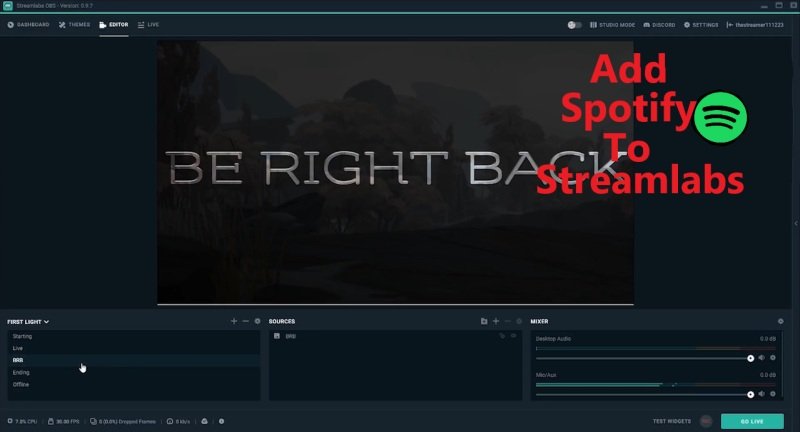
Просто следуя вышеуказанным 6 шагам, вы можете сделать Streamlabs Spotify легко!
Хотя вы можете транслировать музыку с Spotify, важно понимать, что во время прямой трансляции использование версий песен, защищенных авторским правом, может привести к таким проблемам, как предупреждения или, в более серьезных случаях, блокировка. Включение Spotify музыка в ваших прямых трансляциях, безусловно, может улучшить общее впечатление от вашей аудитории, но очень важно убедиться, что используемая вами музыка не требует лицензионных отчислений.
Лучшее Spotify музыкальные файлы защищены авторским правом и могут воспроизводиться только в пределах Spotify приложение. Для потоковой передачи Spotify музыка без ограничений, желательно превращаются Spotify музыка в стандарте MP3/ AAC формат с использованием заслуживающего доверия Spotify в MP3 преобразователь. Это позволяет вам наслаждаться Spotify музыку без ограничений авторских прав, что делает ее ценным активом для ваших стриминговых проектов.
Тем не менее, вы можете использовать песни без DRM, которые находятся в разделе «StreamBeats». Spotify. Однако их количество ограничено, и некоторые из них могут не подойти вам. Итак, вам необходимо сэкономить немного Spotify песни на вашем компьютере! Мы будем рады помочь вам с процессом загрузки!
. DumpMedia Spotify Music Converter, вы можете иметь защиту DRM Spotify песни удалены и даже преобразованы в любой из поддерживаемых выходных форматов.
Это также довольно быстро и может гарантировать, что вы сможете получить высококачественные выходные файлы с сохраненными идентификационными тегами и метаданными. Более того, он надежен, пользуется доверием многих и имеет простые в использовании функции. Даже начинающим пользователям не составит труда использовать приложение.
Бесплатная загрузка Бесплатная загрузка
Чтобы дать вам представление о том, как загрузить Spotify песни для автономного использования через это DumpMedia Spotify Music Converter, у нас есть следующие шаги, которым вы можете следовать. Нажмите кнопку выше, чтобы загрузить и следовать пошаговому руководству.
Шаг 1. Установите DumpMedia Spotify Music Converter и просто запустите его.
Шаг 2. На главной странице нажмите кнопку «Открыть Spotify Web Player» и введите свой Spotify учетные данные для входа после запроса.
Шаг 3. На Spotify странице, выберите те песни, которые вы хотите скачать и конвертировать. Приложение может обрабатывать кучу за один раз, поэтому не будет проблем, если вы выберете много. Перетащите эти песни на зеленую кнопку сбоку.

Шаг №4. Выполните настройку параметров вывода. Выберите выходной формат из списка доступных форматов, а также выходную папку.

Шаг № 5. Приложение начнет преобразовывать Spotify песни и снятие защиты DRM как только вы нажмете кнопку «Конвертировать» в нижней части экрана.

Теперь, когда у вас есть преобразованный Spotify песни, вы можете в дальнейшем наслаждаться Streamlabs Spotify без каких-либо ограничений. Чтобы добавить их в Streamlabs, просто отметьте кнопку «Источники», а затем выберите «Медиа-источник».
Бесплатная загрузка Бесплатная загрузка
Наслаждайтесь Streamlabs Spotify просто легко, не так ли? Всегда рекомендуется использовать без DRM Spotify песни, чтобы избежать каких-либо проблем во время прямой трансляции или проблем, когда дело дойдет до вашего канала в дальнейшем. Помните, что такие приложения, как DumpMedia Spotify Music Converter может быть вашим хорошим помощником!
